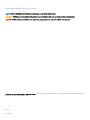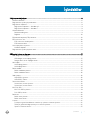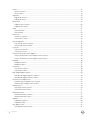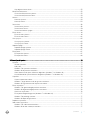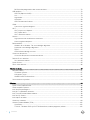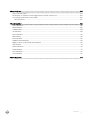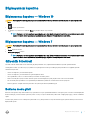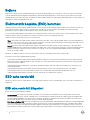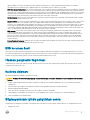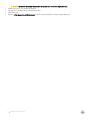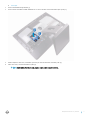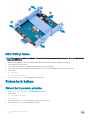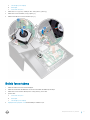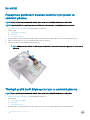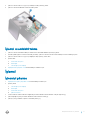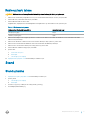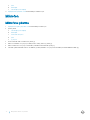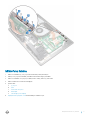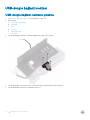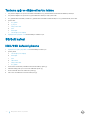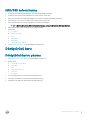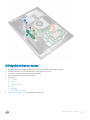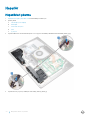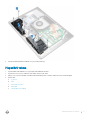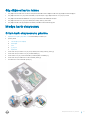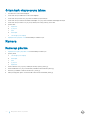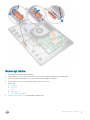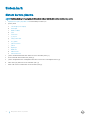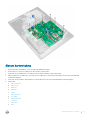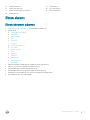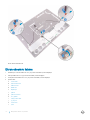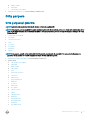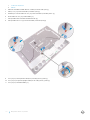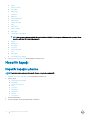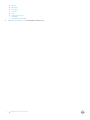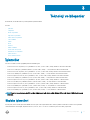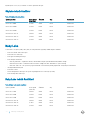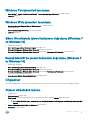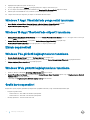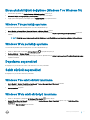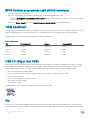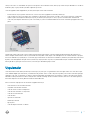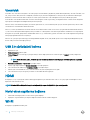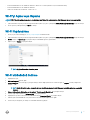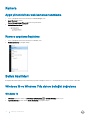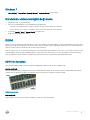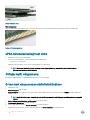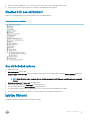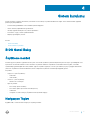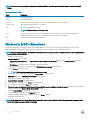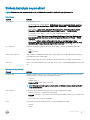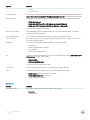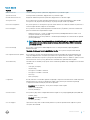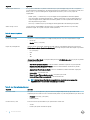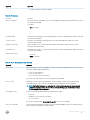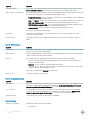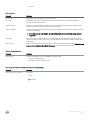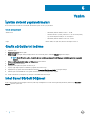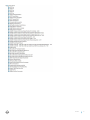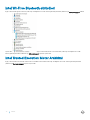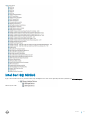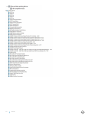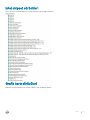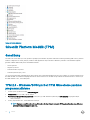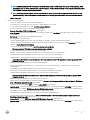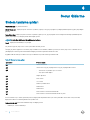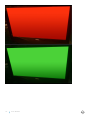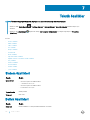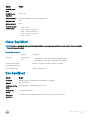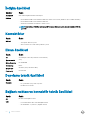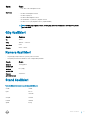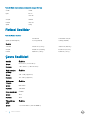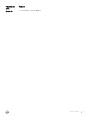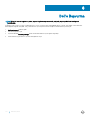Precision 5720 Hepsi Bir Arada
Kullanıcı El Kitabı
Resmi Model: W13C
Resmi Tip: W13C001

Notlar, dikkat edilecek noktalar ve uyarılar
NOT: NOT, ürününüzü daha iyi kullanmanıza yardımcı olacak önemli bilgiler sağlar.
DİKKAT: DİKKAT, donanımda olabilecek hasarları ya da veri kaybını belirtir ve bu sorunun nasıl önleneceğini anlatır.
UYARI: UYARI, meydana gelebilecek olası maddi hasar, kişisel yaralanma veya ölüm tehlikesi anlamına gelir.
© 2017 Dell Inc. veya bağlı kuruluşları. Tüm hakları saklıdır. Dell, EMC ve diğer ticari markalar, Dell Inc. veya bağlı kuruluşlarının ticari markalarıdır. Diğer ticari
markalar ilgili sahiplerinin ticari markaları olabilir.
2017 - 04
Revizyon A00

İçindekiler
1 Bilgisayarınızda Çalışma..................................................................................................................................8
Güvenlik talimatları............................................................................................................................................................. 8
Bilgisayarınızın içinde çalışmadan önce............................................................................................................................ 8
Bilgisayarınızı kapatma....................................................................................................................................................... 9
Bilgisayarınızı kapatma — Windows 10..................................................................................................................... 9
Bilgisayarınızı kapatma — Windows 7....................................................................................................................... 9
Güvenlik önlemleri.............................................................................................................................................................. 9
Bekleme modu gücü.................................................................................................................................................... 9
Bağlama ...................................................................................................................................................................... 10
Elektrostatik boşalma (ESD) koruması...........................................................................................................................10
ESD saha servis kiti ......................................................................................................................................................... 10
ESD saha servis kiti bileşenleri.................................................................................................................................. 10
ESD koruması özeti .................................................................................................................................................... 11
Hassas parçaların taşınması..............................................................................................................................................11
Kaldırma ekipmanı .......................................................................................................................................................11
Bilgisayarınızın içinde çalıştıktan sonra............................................................................................................................ 11
2 Bileşenleri takma ve çıkarma.........................................................................................................................13
USB dongle yuvası kapağı................................................................................................................................................13
USB dongle yuvası kapağı çıkarma........................................................................................................................... 13
Dongle takma yuvası kapağını takma........................................................................................................................13
Arka kapak......................................................................................................................................................................... 14
Arka kapağı çıkarma ...................................................................................................................................................14
Arka kapağı takma...................................................................................................................................................... 14
Bellek modülü.................................................................................................................................................................... 15
Bellek modülünü çıkarma........................................................................................................................................... 15
Bellek modülünü takma.............................................................................................................................................. 16
Sabit sürücü.......................................................................................................................................................................16
HDD/SSD'yı çıkarma.................................................................................................................................................. 16
HDD/SSD'yi Takma.....................................................................................................................................................18
Sistem kartı kalkanı...........................................................................................................................................................18
Sistem kartı yuvasını çıkarma.................................................................................................................................... 18
Sistem kartı yuvasını takma....................................................................................................................................... 19
M.2 PCIe SSD .................................................................................................................................................................. 19
M.2 PCIe SSD'yi çıkarma........................................................................................................................................... 19
PCIe SSD'yi takma..................................................................................................................................................... 20
Bellek fanı..........................................................................................................................................................................20
Bellek fanını çıkarma.................................................................................................................................................. 20
Bellek fanını takma...................................................................................................................................................... 21
Isı emici..............................................................................................................................................................................22
Paylaşımsız grafik kartı bulunan sistemler için işlemci ısı emicisini çıkarma......................................................... 22
Tümleşik grafik kartlı bilgisayarlar için ısı emicisini çıkarma....................................................................................22
İşlemci ısı emicisini takma.......................................................................................................................................... 23
İçindekiler
3

İşlemci................................................................................................................................................................................23
İşlemciyi çıkarma.........................................................................................................................................................23
İşlemci takma.............................................................................................................................................................. 24
Düğme pil.......................................................................................................................................................................... 25
Düğme pili çıkarma.....................................................................................................................................................25
Düğme pili takma........................................................................................................................................................25
WLAN kartı....................................................................................................................................................................... 26
Kablosuz kartını çıkarma............................................................................................................................................26
Kablosuz kartı takma..................................................................................................................................................27
Stand..................................................................................................................................................................................27
Standı çıkarma............................................................................................................................................................ 27
Standı takma...............................................................................................................................................................28
Sistem fanı........................................................................................................................................................................ 28
Sistem fanı Çıkarma................................................................................................................................................... 28
Sistem fanını Takma...................................................................................................................................................30
Güç kaynağı birimi............................................................................................................................................................30
Güç kaynağı ünitesini çıkarma...................................................................................................................................30
Güç kaynağı ünitesini takma..................................................................................................................................... 32
İç çerçeve..........................................................................................................................................................................33
İç çerçeveyi çıkarma.................................................................................................................................................. 33
İç çerçeveyi takma..................................................................................................................................................... 34
Yerleşik kendi kendini sınama düğmesi...........................................................................................................................34
Yerleşik kendi kendini sınama düğmesi kartını çıkarma.......................................................................................... 34
Yerleşik kendi kendini sınama düğmesi kartını takma............................................................................................. 35
Mikrofon............................................................................................................................................................................36
Mikrofonu çıkarma..................................................................................................................................................... 36
Mikrofonu takma........................................................................................................................................................ 37
G/Ç paneli.........................................................................................................................................................................38
G/Ç panelini çıkarma................................................................................................................................................. 38
G/Ç panelini takma....................................................................................................................................................39
USB-dongle bağlantı noktası.......................................................................................................................................... 40
USB-dongle bağlantı noktasını çıkarma...................................................................................................................40
USB-dongle bağlantı noktasını takma...................................................................................................................... 41
Tanılama ışığı ve düğme kartı.......................................................................................................................................... 42
Tanılama ışığını ve düğme kartını çıkarma ...............................................................................................................42
Tanılama ışığı ve düğmesi kartını takma................................................................................................................... 44
Sürücü kafesi.................................................................................................................................................................... 44
HDD/SSD kafesini çıkarma....................................................................................................................................... 44
HDD/SSD kafesini takma.......................................................................................................................................... 47
Dönüştürücü kartı.............................................................................................................................................................47
Dönüştürücü kartını çıkarma..................................................................................................................................... 47
Dönüştürücü kartını takma........................................................................................................................................49
Hoparlör............................................................................................................................................................................ 50
Hoparlörleri çıkarma...................................................................................................................................................50
Hoparlörü takma......................................................................................................................................................... 51
Güç düğmesi kartı............................................................................................................................................................52
Güç düğmesi kartını çıkarma.....................................................................................................................................52
4
İçindekiler

Güç düğmesi kartını takma....................................................................................................................................... 53
Medya kartı okuyucusu................................................................................................................................................... 53
Ortam kartı okuyucusunu çıkarma...........................................................................................................................53
Ortam kartı okuyucusunu takma..............................................................................................................................54
Kamera.............................................................................................................................................................................. 54
Kamerayı çıkarma.......................................................................................................................................................54
Kamerayı takma..........................................................................................................................................................55
Sistem kartı.......................................................................................................................................................................56
Sistem kartını çıkarma............................................................................................................................................... 56
Sistem kartını takma.................................................................................................................................................. 59
Sistem kartı belirtme çizgileri ...................................................................................................................................60
Ekran aksamı..................................................................................................................................................................... 61
Ekran aksamını çıkarma..............................................................................................................................................61
Ekran aksamını takma................................................................................................................................................62
Orta çerçeve.....................................................................................................................................................................63
Orta çerçeveyi çıkarma..............................................................................................................................................63
Orta çerçeveyi takma................................................................................................................................................ 65
Hoparlör kapağı................................................................................................................................................................ 66
Hoparlör kapağını çıkarma.........................................................................................................................................66
Hoparlör kapağını takma............................................................................................................................................67
Ekran paneli.......................................................................................................................................................................67
Ekran panelini çıkarma............................................................................................................................................... 67
Ekran panelini takma..................................................................................................................................................68
3 Teknoloji ve bileşenler.................................................................................................................................. 73
İşlemciler............................................................................................................................................................................73
Skylake işlemcileri.......................................................................................................................................................73
Kaby Lake ...................................................................................................................................................................74
Windows 7'de işlemcileri tanımlama......................................................................................................................... 75
Windows 10'da işlemcileri tanımlama....................................................................................................................... 75
Görev Yöneticisinde işlemci kullanımını doğrulama (Windows 7 ve Windows 10) ............................................. 75
Kaynak Monitör'de işlemci kullanımını doğrulama (Windows 7 ve Windows 10) ............................................... 75
Chipsetler..........................................................................................................................................................................75
Chipset sürücüsünü indirme..................................................................................................................................... 75
Windows 7 Aygıt Yöneticisi'nde yonga setini tanımlama........................................................................................76
Windows 10 Aygıt Yöneticisi'nde chipset'i tanımlama............................................................................................ 76
Ekran seçenekleri............................................................................................................................................................. 76
Windows 7'de görüntü bağdaştırıcılarını tanımlama............................................................................................... 76
Windows 10'da görüntü bağdaştırıcılarını tanımlama..............................................................................................76
Grafik kartı seçenekleri.............................................................................................................................................. 76
Ekran çözünürlüğünü değiştirme (Windows 7 ve Windows 10)............................................................................77
Windows 7'de parlaklığı ayarlama............................................................................................................................. 77
Windows 10'da parlaklığı ayarlama............................................................................................................................77
Depolama seçenekleri...................................................................................................................................................... 77
Sabit sürücü seçenekleri..................................................................................................................................................77
Windows 7'de sabit sürücü tanımlama.....................................................................................................................77
Windows 10'da sabit sürücüyü tanımlama............................................................................................................... 77
İçindekiler
5

BIOS Kurulum programında sabit sürücü tanımlama..............................................................................................78
USB özellikleri................................................................................................................................................................... 78
USB 3.0 (Süper Hızlı USB)........................................................................................................................................78
Hız................................................................................................................................................................................78
Uygulamalar................................................................................................................................................................ 79
Uyumluluk................................................................................................................................................................... 80
USB 3.0 sürücüsünü İndirme.................................................................................................................................... 80
HDMI................................................................................................................................................................................. 80
Harici ekran aygıtlarına bağlama...............................................................................................................................80
Wi-Fi.................................................................................................................................................................................. 80
Wi-Fi'yi Açma veya Kapama...................................................................................................................................... 81
Wi-Fi Yapılandırma...................................................................................................................................................... 81
Wi-Fi sürücüsünü indirme.......................................................................................................................................... 81
Kamera.............................................................................................................................................................................. 82
Aygıt yöneticisi'nde web kamerası tanımlama.........................................................................................................82
Kamera uygulama başlatma...................................................................................................................................... 82
Bellek özellikleri.................................................................................................................................................................82
Windows 10 ve Windows 7'de sistem belleğini doğrulama ...................................................................................82
Kurulumda sistem belleğini doğrulama.....................................................................................................................83
DDR4........................................................................................................................................................................... 83
ePSA kullanarak belleği test etme............................................................................................................................84
Ortam kartı okuyucusu....................................................................................................................................................84
Ortam kart okuyucusunu sürücüsünü indirme........................................................................................................84
Realtek HD ses sürücüleri............................................................................................................................................... 85
Ses sürücüsünü indirme............................................................................................................................................ 85
İşletim Sistemi...................................................................................................................................................................85
Servis etiketi konumu...................................................................................................................................................... 86
4 Sistem kurulumu.......................................................................................................................................... 87
BIOS Genel Bakış..............................................................................................................................................................87
Önyükleme menüsü....................................................................................................................................................87
Navigasyon Tuşları......................................................................................................................................................87
Windows'ta BIOS'u Güncelleme ..............................................................................................................................88
Sistem kurulum seçenekleri............................................................................................................................................ 89
5 Yazılım......................................................................................................................................................... 96
İşletim sistemi yapılandırmaları........................................................................................................................................96
Grafik sürücülerini indirme...............................................................................................................................................96
Intel Sanal Sürücü Düğmesi............................................................................................................................................ 96
Intel Wi-Fi ve Bluetooth sürücüleri.................................................................................................................................98
Intel Trusted Execution Motor Arabirimi........................................................................................................................98
Intel Seri GÇ Sürücü........................................................................................................................................................ 99
Intel chipset sürücüleri....................................................................................................................................................101
Grafik kartı sürücüleri......................................................................................................................................................101
Güvenilir Platform Modülü (TPM) ...............................................................................................................................102
Genel Bakış................................................................................................................................................................102
TPM 2.0 - Windows/DOS için Dell TPM Güncelleme yardımcı programını yükleme........................................102
6
İçindekiler

6 Sorun Giderme........................................................................................................................................... 104
Sistem tanılama ışıkları................................................................................................................................................... 104
Dell Gelişmiş Ön Yükleme Sistemi Değerlendirmesi (ePSA) tanılama 3.0................................................................ 105
LCD yerleşik kendi kendini sınama (BIST)................................................................................................................... 105
BIST'i Başlatma ........................................................................................................................................................107
7 Teknik özellikler.......................................................................................................................................... 108
Sistem özellikleri..............................................................................................................................................................108
Bellek özellikleri............................................................................................................................................................... 108
Video özellikleri................................................................................................................................................................109
Ses özellikleri................................................................................................................................................................... 109
İletişim özellikleri.............................................................................................................................................................. 110
Konnektörler.....................................................................................................................................................................110
Ekran özellikleri................................................................................................................................................................ 110
Depolama teknik özellikleri..............................................................................................................................................110
Bağlantı noktası ve konnektör teknik özellikleri............................................................................................................110
Güç özellikleri.................................................................................................................................................................... 111
Kamera özellikleri..............................................................................................................................................................111
Stand özellikleri.................................................................................................................................................................111
Fiziksel özellikler...............................................................................................................................................................112
Çevre özellikleri................................................................................................................................................................ 112
8 Dell'e Başvurma...........................................................................................................................................114
İçindekiler
7

Bilgisayarınızda Çalışma
Güvenlik talimatları
Bilgisayarınızı olası hasarlardan korumak ve kendi kişisel güvenliğinizi sağlamak için aşağıdaki güvenlik ilkelerini kullanın. Aksi belirtilmedikçe, bu
belgede verilen her yordamda aşağıdaki koşulların geçerli olduğu varsayılır:
• Bilgisayarınızla birlikte gelen güvenlik bilgilerini okudunuz.
• Çıkarma prosedürü ters sırayla uygulanarak bir bileşen değiştirilebilir veya (ayrı satın alınmışsa) takılabilir.
UYARI: Bilgisayar kapağını veya panellerini açmadan önce tüm güç kaynaklarını çıkarın. Bilgisayarınızın içinde çalışmayı bitirdikten
sonra, güç kaynağına bağlamadan önce tüm kapakları, panelleri ve vidaları yeniden takın.
UYARI: Bilgisayarınızın içinde çalışmadan önce, bilgisayarınızla birlikte verilen güvenlik bilgilerini okuyun. Ek güvenliğe yönelik en
iyi uygulama bilgileri için www.Dell.com/regulatory_compliance adresindeki Regulatory Compliance (Düzenlemelere Uygunluk)
Ana Sayfasına bakın.
DİKKAT: Birçok onarım, yalnızca yetkili servis teknisyeni tarafından yapılabilir. Yalnızca ürün belgelerinizde izin verilen ya da
çevrimiçi veya telefon servisi ve destek ekibi tarafından yönlendirilen sorun giderme ve basit onarım işlemlerini yapmalısınız. Dell
tarafından yetkilendirilmemiş servislerden kaynaklanan zararlar garantinizin kapsamında değildir. Ürünle birlikte gelen güvenlik
talimatlarını okuyun ve uygulayın.
DİKKAT: Elektrostatik boşalımı önlemek için bir bilek topraklama kayışı kullanarak ya da bilgisayarın arkasındaki konektöre
dokunurken aynı anda boyanmamış bir metal yüzeye periyodik olarak dokunarak kendinizi topraklayın.
DİKKAT: Bileşenleri ve kartları itina ile kullanın. Bileşenlere veya kartların üzerindeki temas noktalarına dokunmayın. Kartları uç
kısmından veya metal montaj kenarından tutun. İşlemci gibi bileşenleri pinlerinden değil kenarlarından tutun.
DİKKAT: Bir kabloyu çıkarırken kablonun kendisinden değil, konektör kısmından veya çekme yerinden tutarak çekin. Bazı
kablolarda kilitleme dilleri vardır; bu tür kabloları çıkarırken, kabloyu çekmeden önce kilitleme dillerini içeriye bastırın. Konektörleri
çıkartırken, konektör pinlerinin eğilmesini önlemek için konektörleri düz tutun. Ayrıca bir kabloyu bağlamadan önce, her iki
konektörün yönlerinin doğru olduğundan ve doğru hizalandıklarından emin olun.
NOT: Bilgisayarınızın ve belirli bileşenlerin rengi bu belgede gösterilenden farklı olabilir.
Bilgisayarınızın içinde çalışmadan önce
Bilgisayara zarar vermekten kaçınmak için, bilgisayarın içinde çalışmadan önce aşağıdaki adımları uygulayın.
1 Güvenlik Talimatlarını okuduğunuzdan emin olun.
2 Bilgisayar kapağının çizilmesini önlemek için, çalışma yüzeyinin düz ve temiz olmasını sağlayın.
3 Bilgisayarınızı kapatın.
DİKKAT
: Ağ kablosunu çıkarmak için, önce kabloyu bilgisayarınızdan ve ardından ağ aygıtından çıkarın.
4 Tüm ağ kablolarını bilgisayardan çıkarın.
5 Bilgisayarınızı ve tüm bağlı aygıtları elektrik prizlerinden çıkarın.
6 Sistem kartını topraklamak için, sistem bağlantısı yokken güç düğmesini basılı tutun.
7 Kapağı çıkarın.
DİKKAT
: Bilgisayarın içinde herhangi bir şeye dokunmadan önce, bir bilek topraklama kayışı kullanarak ya da bilgisayarın
arkasındaki konektöre dokunurken aynı zamanda boyanmamış metal bir yüzeye periyodik olarak dokunarak kendinizi
topraklayın.
1
8 Bilgisayarınızda Çalışma

Bilgisayarınızı kapatma
Bilgisayarınızı kapatma — Windows 10
DİKKAT: Veri kaybını önlemek için, bilgisayarınızı kapatmadan önce tüm açık dosyaları kaydedip kapatın ve açık programlardan
çıkın.
1 tıklayın veya dokunun.
2
tıklayın veya dokunun ve ardından Kapat seçeneğine tıklayın veya dokunun.
NOT: Bilgisayarın ve takılı aygıtların kapandığından emin olun. İşletim sisteminizi kapattıktan sonra bilgisayarınız ve takılı
aygıtlar otomatik olarak kapanmazsa, kapatmak için güç düğmesini 6 saniye boyunca basılı tutun.
Bilgisayarınızı kapatma — Windows 7
DİKKAT: Veri kaybını önlemek için, bilgisayarınızı kapatmadan önce tüm açık dosyaları kaydedip kapatın ve açık programlardan
çıkın.
1 Başlat düğmesini tıklatın.
2 Shut down (Kapat)'ı tıklayın.
NOT
: Bilgisayarın ve takılı aygıtların kapandığından emin olun. İşletim sisteminizi kapattıktan sonra bilgisayarınız ve takılı
aygıtlar otomatik olarak kapanmazsa, kapatmak için güç düğmesini 6 saniye boyunca basılı tutun.
Güvenlik önlemleri
Güvenlik önlemleri bölümünde sökme talimatları gerçekleştirilmeden önce yapılacak birincil adımların ayrıntıları açıklanmaktadır.
Herhangi bir kurulum veya demontaj veya yeniden montaj ile ilgili arıza/onarım prosedürü gerçekleştirmeden önce aşağıdaki güvenlik
önlemlerine riayet edin:
• Sistemi ve bağlı tüm çevre birimlerini kapatın.
• Sistemi ve bağlı tüm çevre birimlerinin AC gücü bağlantısını kesin.
• Tüm ağ kablolarını, telefon ve telekomünikasyon hatlarını sistemden çıkarın.
• Elektrostatik boşalma (ESD) hasarını önlemek için bir masaüstü bilgisayar içinde çalışırken ESD saha servis kiti kullanın.
• Bir sistem bileşenini çıkardıktan sonra çıkarılan bileşeni dikkatli bir şekilde anti statik bir matın üzerine yerleştirin.
• Elektrik çarpması olasılığını azaltmak için iletken olmayan kauçuk tabanlı ayakkabılar giyin.
Bekleme modu gücü
Bekleme modu gücüne sahip Dell ürünleri kasayı açmadan önce fişten çıkarılmalıdır. Bekleme modu gücü içeren sistemler temelde kapalıyken
beslenir. Dahili güç sistemin uzaktan açılmasını (wake on LAN) ve uyku modunda askıya alınmasını ve diğer gelişmiş güç yönetimi özelliklerini
sağlar.
Sistemin fişini çektikten sonra ve bileşenleri çıkarmadan önce, yaklaşık 30 ila 45 saniye devrelerden şarj boşalmasını bekleyin. Pili masaüstü
bilgisayardan çıkarın.
Bilgisayarınızda
Çalışma 9

Bağlama
Bağlama, iki veya daha fazlam topraklama iletkeninin aynı elektrik gerilimine bağlanması yöntemidir. Bu, saha servis elektrostatik boşalma
(ESD) kiti kullanılarak yapılır. Bir bağlama telini bağlarken, çıplak metale bağlı olduğundan ve asla boyalı veya metal olmayan yüzeye bağlı
olmadığından emin olun. Bilek kayışı sabit ve cildinizle tam temas halinde olmalıdır ve kendiniz ile donanımı bağlamadan önce saat, bilezik veya
yüzük gibi tüm takıları çıkardığınızdan emin olun.
Elektrostatik boşalma (ESD) koruması
Özellikle genişletme kartları, işlemciler, bellek DIMM'leri ve sistem anakartları gibi hassas bileşenleri ele alırken ESD önemli bir sorundur. Çok
ufak şarjlar devrelerde, kesintili sorunlar veya kısalmış ürün ömrü gibi, açık olmayan hasarlara neden olabilir. Sektör daha düşük güç
gereksinimleri ve artan yoğunluk için baskı yaparken, ESD koruması artan bir sorundur.
En son Dell ürünlerinde kullanılan yarı iletkenlerin artan yoğunluğu nedeniyle, statik hasara olan hassasiyet önceki Dell ürünlerine göre daha
fazladır. Bu nedenle, parçalar ele alınırken bazı önceden onaylanmış yöntemler artık uygulanmamaktadır.
Tanınmış iki ESD hasar tipi vardır: yıkıcı hasar ve kesintili arıza.
• Yıkıcı: Yıkıcı arızalar ESD ile ilgili arızaların yaklaşık yüzde 20'sini temsil eder. Hasar aygıt işlevselliğinin anında ve tümüyle kaybedilmesine
neden olur. Yıkıcı arızaya örnek olarak statik şok alan ve kaybolan veya anında çalışmayan bellek için verilen bir bip kodu ile birlikte "POST
Yok/Video Yok" semptomu üreten bir bellek DIMM'si verilebilir.
• Kesintili: Kesintili arızalar ESD ile ilgili arızaların yaklaşık yüzde 80'sini temsil eder. Kesintili arızaların yüksek sayısı, çoğu zaman hasar
meydan geldiğinde hemen anlaşılamaması anlamına gelir. DIMM statik şok alır, ancak iz biraz zayıamıştır ve hemen hasarla ilgili görünen
belirtilen oluşturmaz. Zayıayan izin erimesi haftalar veya aylar alır ve aynı süre içinde bellek bütünlüğünde bozulma, kesintili bellek
hataları vb.'ye neden olabilir.
Anlaşılması ve giderilmesi daha zor olan hasar türü kesintili (örtülü veya "yürüyebilen yaralı" adı da verilen) arızadır.
ESD hasarını önlemek için aşağıdaki adımları uygulayın:
• Uygun şekilde topraklanmış kablolu bir ESD bilek şeridi kullanın. Kablosuz anti-statik şeritlerin kullanılmasına artık izin verilmemektedir;
bunlar yeterli koruma sağlamamaktadır. Parçaları tutmadan önce kasaya dokunulması ESD hasarına karşı hassasiyet artmış parçalarda
yeterli ESD koruması sağlamaz.
• Statik elektriğe duyarlı tüm bileşenlerle, statik elektrik açısından güvenli bir yerde işlem yapın. Eğer mümkünse anti statik döşeme ve
çalışma pedleri kullanın.
• Statik elektriğe duyarlı bileşeni kutusundan çıkarırken, bileşeni takmaya siz hazır oluncaya kadar, bileşeni anti statik ambalaj
malzemesinden çıkarmayın. Anti statik ambalajı açmadan önce, vücudunuzdaki statik elektriği boşalttığınızdan emin olun.
• Statik elektriğe duyarlı bir bileşeni taşımadan önce anti statik bir kap veya ambalaj içine yerleştirin.
ESD saha servis kiti
İzlenmeyen saha servis kiti en yaygın kullanılan servis kitidir. Her bir Saha Servis kiti üç ana bileşenden oluşur: anti statik mat, bilek kayışı ve
bağlama teli.
ESD saha servis kiti bileşenleri
Bir ESD alan servis kitinin bileşenleri şunlardır:
• Anti Statik Mat: Anti statik mat yük yayıcıdır ve parçalar servis prosedürleri sırasında bunun üzerine yerleştirilebilir. Anti statik mat
kullanırken, bilek kayışınız iyi oturmalı ve bağlama teli ve sistemde bulunan, üzerinde çalışılacak tüm çıplak metaller mata bağlanmalıdır.
Düzgün şekilde dağıtıldığında, servis parçaları ESD torbasından çıkarılabilir ve doğrudan matın üzerine konulabilir. ESD'ye karşı hassas
parçalar kendi elinizde, ESD matı üzerinde, sistemde ya da bir torbada güvenlidir.
• Bilek Kayışı ve Bağlama Teli: Bilek kayışı ve bağlama teli, ESD matı gerekli değilse doğrudan bileğiniz ile çıplak metal arasında bağlanabilir
veya matın üzerine geçici olarak yerleştirilen donanımı korumak için anti statik mata bağlanabilir. Bilek kayışı ve bağlama telinin cildiniz,
ESD matı veya donanım arasındaki fiziksel bağlantısı bağlama olarak bilinir. Yalnızca bilek kayışı, mat ve bağlama teli içeren Saha Servis
kitlerini kullanın. Asla kablosuz bilek kayışı takmayın. Bilek kayışının dahili tellerinin normal aşınma ve yıpranmadan kaynaklı hasarlara karşı
10
Bilgisayarınızda Çalışma

eğilimli olduğunu ve kazara ESD donanımı hasarını önlemek için bilek kayışı test aygıtı kullanılarak düzenli olarak kontrol edilmesi
gerektiğini unutmayın. Bilek kayışının ve bağlama telinin en az haftada bir defa test edilmesi tavsiye edilir.
• ESD Bilek Kayışı Sınama Aygıtı: ESD kayışının içindeki teller zaman içinde hasar görmeye eğilimlidir. İzlenmeyen kit kullanırken, yapılacak
en iyi uygulama her servis talebi öncesi ve en az haftada bir kez kayışı düzenli olarak sınamaktır. Bir bilek kayışı sınama aygıtı bu sınamayı
yapmanın en iyi yoludur. Kendinize ait bir bilek kayışı sınama aygıtınız yoksa, kendilerinde olup olmadığını bölgesel ofisinize sorun. Sınamayı
gerçekleştirmek için, bileğinize takılıyken bilek kayışının bağlama telini sınama aygıtına takarak sınama düğmesine basın. Sınama başarılı
olursa yeşil LED yanar; sınama başarısız olursa kırmızı LED yanar ve bir alarm sesi duyulur.
• Yalıtkan Parçalar: Plastik ısı emici kasalar gibi ESD'ye karşı hassas aygıtların yalıtkan olan ve genellikle yüksek düzeyde yüklü olan dahili
parçalardan uzak tutulması kritik önem taşır.
• Çalışma Ortamı: ESD Saha Servis kitini dağıtmadan önce, durumu müşterinin bulunduğu yerde inceleyin. Örneğin, sunucu ortamı için kit
dağıtımı bir masaüstü ya da taşınabilir ortam için kiti dağıtımından farklıdır. Sunucular, genellikle bir veri merkezindeki rafa takılmıştır;
masaüstü veya taşınabilir bilgisayarlar genellikle ofis bölümleri veya bölmeleri üzerine yerleştirilmiştir. Daima karmaşadan uzak ve onarılan
sistem türünü yerleştirebilecek ek alanla birlikte ESD kitini dağıtmaya yeterli büyüklükte bir çalışma alanı arayın. Çalışma alanında ESD
olayına neden olabilecek yalıtkanlar da bulunmamalıdır. Çalışma alanında, herhangi bir donanım bileşeni fiziksel olarak ele alınmadan önce,
Strafor ve diğer plastikler gibi yalıtkanlar her zaman 30 santimetre uzağa konulmalıdır.
• ESD Ambalajı: ESD'ye karşı hassas aygıtların tümü statik olarak güvenli ambalajda gönderilmeli ve alınmalıdır. Metal, statik korumalı
torbalar tercih edilir. Ancak, hasarlı parçayı her zaman yeni parçanın içinde geldiği aynı ESD torbası ve ambalajla geri gönderin. ESD
torbası katlanmalı ve bantla kapatılmalı ve yeni parçanın içinde geldiği orijinal kutudaki köpük ambalaj malzemesi kullanılmalıdır. ESD'ye
karşı hassas aygıtlar yalnızca ESD'ye karşı korumalı bir çalışma yüzeyinde çıkarılmalıdır ve yalnızca ambalajın içi korumalı olduğundan,
parçalar yalnızca ESD torbasının üstüne konmamalıdır. Parçaları her zaman kendi elinize, ESD matı üzerine, sisteme ya da anti statik
torbaya yerleştirin.
• Hassas Parçaların Taşınması: Yedek parçalar veya Dell'e iade edilecek parçalar gibi ESD'ye karşı hassas parçalar taşınırken bu parçaların
güvenli taşıma için anti statik torbalara konması kritik önem taşır.
ESD koruması özeti
Tüm saha servis teknisyenlerinin Dell ürünlerine servis işlemi uygularken daima geleneksel kablolu ESD topraklama bilek kayışı ve koruyucu
anti statik mat kullanmaları tavsiye edilir. Buna ek olarak, teknisyenlerin servis işlemi uygularken hassas parçaları tüm yalıtkan parçalardan ayrı
tutmaları ve hassas parçaların taşınması için anti statik torba kullanmaları büyük önem taşır.
Hassas parçaların taşınması
Yedek parçalar veya Dell'e iade edilecek parçalar gibi ESD'ye karşı hassas parçalar taşınırken bu parçaların güvenli taşıma için anti statik
torbalara konması kritik önem taşır.
Kaldırma ekipmanı
Ağır ekipmanı kaldırırken aşağıdaki yönergelere riayet edin:
DİKKAT
: Tutmayın 50 pound'dan (22,5 kg) ağır ekipmanı kaldırmayın. Her zaman ek kaynaklar veya mekanik bir kaldırma cihazı
kullanın.
1 Sağlam şekilde dengeli bir basamak edinin. Dengenizi korumak için yere ayaklarınızı birbirinden ayrı ve ayak uçlarınız dışa bakacak
şekilde basın.
2 Karın kaslarınızı sıkın. Kaldırma esnasında karın kaslarınız yükün ağırlığını karşılayarak omurganızı destekler.
3 Belinizle değil bacaklarınızla kaldırın.
4 Yüke yakın durun. Omurganıza ne kadar yakın olursa belinize o kadar az yük bindirir.
5 Yükü kaldırırken veya indirirken sırtınızı dik tutun. Vücut ağırlığınızı yüke vermeyin. Vücudunuzu ve sırtınızı döndürmeyin.
6 Yükü yere bırakırken aynı tekniği kullanın.
Bilgisayarınızın içinde çalıştıktan sonra
Herhangi bir parça değiştirme işleminden sonra, bilgisayarınızı açmadan önce harici aygıtları, kartları, kabloları vs. taktığınızdan emin olun.
1 Kapağı yerine takın.
Bilgisayarınızda
Çalışma 11

DİKKAT: Ağ kablosu takmak için kabloyu önce ağ aygıtına takın ve ardından bilgisayara takın.
2 Bilgisayarınıza telefon veya ağ kablolarını bağlayın.
3 Bilgisayarınızı ve tüm bağlı aygıtları elektrik prizlerine takın.
4 Bilgisayarınızı açın.
5 Gerekirse, ePSA diagnostics (ePSA tanılama) programını çalıştırarak bilgisayarın düzgün çalıştığını doğrulayın.
12 Bilgisayarınızda Çalışma

Bileşenleri takma ve çıkarma
Bu bölümde bileşenlerin bilgisayarınızdan çıkarılmasına veya takılmasına dair ayrıntılı bilgi yer almaktadır.
USB dongle yuvası kapağı
USB dongle yuvası kapağı çıkarma
DİKKAT: Ekranın çizilmesini önlemek için bilgisayarı yumuşak ve temiz bir yüzeye yerleştirin.
1 Bilgisayarınızın içinde çalışmadan önce bölümündeki prosedüre uyun.
2 Bilgisayarı ters çevirin.
3 USB dongle yuvasının kapağına basın ve bilgisayarın dışına çekin.
Dongle takma yuvası kapağını takma
1 USB dongle girişi kapağındaki tırnakları arka kapaktaki yuvalarla hizalayın ve USB dongle girişi kapağını yerine oturtun.
2 Bilgisayarınızda çalıştıktan sonra bölümündeki prosedürlere uyun.
2
Bileşenleri takma ve çıkarma 13

Arka kapak
Arka kapağı çıkarma
1 Bilgisayarınızın içinde çalışmadan önce bölümündeki prosedüre uyun.
2 USB dongle yuvası kapağını çıkarın.
3 Arka kapağı iç çerçeveye sabitleyen iki tutucu vidayı gevşetin [1].
4 Standı aşağıya doğru bastırın [2].
5 Arka kapağı bilgisayarın üst tarafına doğru kaydırın ve arka kapağı iç çerçeveden kaldırın [3].
Arka kapağı takma
1 Arka kapaktaki tırnakları iç çerçevedeki yuvalarla hizalayın.
2 Arka kapağı bilgisayarın alt kısmına doğru kaydırın ve alt kapağı yerine yerleştirin.
3 Arka kapağı iç çerçeveye sabitleyen iki tutucu vidayı sıkın.
4 USB dongle yuvası kapağını takın.
5 Bilgisayarınızda çalıştıktan sonra bölümündeki prosedürlere uyun.
14
Bileşenleri takma ve çıkarma

Bellek modülü
Bellek modülünü çıkarma
1 Bilgisayarınızın içinde çalışmadan önce bölümündeki prosedüre uyun.
2 Şunları çıkarın:
a USB dongle yuvası kapağı
b arka kapak
3 Tırnakları kullanarak bellek modülü yuvasını açın [1].
4 Parmak uçlarınızı kullanarak, bellek modülü yuvasının her ucundaki emniyet klipslerini bellek modülü yerinden çıkana kadar ayırın [2].
5 Bellek modülünü bellek modülü yuvasından kaydırarak çıkarın [3].
Bileşenleri
takma ve çıkarma 15

Bellek modülünü takma
1 Bellek modülünün üstündeki çentiği, bellek modülü yuvasındaki tırnakla hizalayın.
2 Bellek modülünü açılı bir şekilde yuvaya kaydırın ve yerine oturana kadar bellek modülünü aşağıya doğru bastırın.
NOT
: Tık sesi duymazsanız, bellek modülünü çıkarıp yeniden takın.
3 Şunları takın:
a arka kapak
b USB dongle yuvası kapağı
4 Bilgisayarınızda çalıştıktan sonra bölümündeki prosedürlere uyun.
Sabit sürücü
HDD/SSD'yı çıkarma
NOT
: Sürücü taşıyıcısının en üst yuvasındaki sürücü birincil sürücüdür. Birincil ve ikincil sürücüyü çıkarma prosedürü aynıdır.
1 Bilgisayarınızın içinde çalışmadan önce bölümündeki prosedüre uyun.
2 Şunları çıkarın:
a USB dongle yuvası kapağı
16
Bileşenleri takma ve çıkarma

b arka kapak
3 Sürücü aksamındaki tırnağa bastırın [1].
4 Sürücü aksamı üzerindeki tırnakları kullanarak itin ve sürücü aksamını sürücü kafesinden dışarı çıkarın [2].
5 Braketteki pimleri HDD/SSD yuvalarından çıkarmak için sürücü braketini bir tarafından çekin [3].
6 Sabit HDD/SSD'yi sürücü braketinden kaydırın [4].
NOT
: Sabit sürücü yönünü not edin, böylece doğru şekilde değiştirebilirsiniz.
Bileşenleri takma ve çıkarma 17

HDD/SSD'yi Takma
NOT
: Üst yuvaya takılan sürücü ana sürücüdür. Yalnızca bir sürücü olması durumunda üst yuvaya takın. Birincil ve ikincil sürücüyü
takma prosedürü aynıdır.
1 Sürücüyü sürücü braketine yerleştirin ve braket üzerindeki tırnakları sürücü üzerindeki vida delikleriyle hizalayın.
2 Sürücü braketini sürücüye oturtun.
3 Sürücü aksamını sürücü kafesi üzerindeki yuvalarla hizalayın, kayışlar yukarı baksın.
4 Kayışları kullanarak, sürücü aksamını sürücü pozlama aracısına oturuncaya kadar bilgisayarın arka kısmına doğru çekin.
5 Şunları takın:
a arka kapak
b USB dongle yuvası kapağı
6 Bilgisayarınızda çalıştıktan sonra bölümündeki prosedürlere uyun.
Sistem kartı kalkanı
Sistem kartı yuvasını çıkarma
1 Bilgisayarınızın içinde çalışmadan önce bölümündeki prosedüre uyun.
2 Şunları çıkarın:
a USB dongle yuvası kapağı
b arka kapak
3 Sistem kartı yuvasını orta çerçeveye bağlayan üç vidayı (M3X4) çıkarın [1].
4 Sistem kartı yuvasını iç çerçeveden kaldırarak çıkarın [2].
18
Bileşenleri takma ve çıkarma

Sistem kartı yuvasını takma
1 Sistem kartı yuvasındaki vida deliklerini orta çerçevenin üzerindeki vida delikleriyle hizalayın.
DİKKAT
: Sistem kartı yuvasını yerleştirirken WLAN antenine hasar vermediğinizden emin olun.
2 Sistem kartı yuvasını orta çerçeveye bağlayan üç vidayı (M3X4) yerine takın.
3 Şunları takın:
a arka kapak
b USB dongle yuvası kapağı
4 Bilgisayarınızda çalıştıktan sonra bölümündeki prosedürlere uyun.
M.2 PCIe SSD
M.2 PCIe SSD'yi çıkarma
1 Bilgisayarınızın içinde çalışmadan önce bölümündeki prosedüre uyun.
2 Şunları çıkarın:
a USB dongle yuvası kapağı
b arka kapak
c sistem kartı koruyucu
3 Katı hal sürücüsünü sistem kartına bağlayan sabitleme kelepçesini açın [1].
4 Katı hal sürücüsünü katı hal sürücü yuvasından kaydırarak çıkarın [2].
Bileşenleri
takma ve çıkarma 19

PCIe SSD'yi takma
1 Katı hal sürücüsünün üzerindeki çentiği katı hal sürücüsü yuvasındaki tırnakla hizalayın.
2 Katı hal sürücüsünü, katı hal sürücüsü yuvasının içine doğru kaydırın.
3 Sabitleme kelepçeleri kullanarak katı hal sürücüsünü sistem kartına sabitleyin.
4 Şunları takın:
a sistem kartı koruyucu
b arka kapak
c USB dongle yuvası kapağı
5 Bilgisayarınızda çalıştıktan sonra bölümündeki prosedürlere uyun.
Bellek fanı
Bellek fanını çıkarma
1 Bilgisayarınızın içinde çalışmadan önce bölümündeki prosedüre uyun.
2 Şunları çıkarın:
20
Bileşenleri takma ve çıkarma
Sayfa yükleniyor...
Sayfa yükleniyor...
Sayfa yükleniyor...
Sayfa yükleniyor...
Sayfa yükleniyor...
Sayfa yükleniyor...
Sayfa yükleniyor...
Sayfa yükleniyor...
Sayfa yükleniyor...
Sayfa yükleniyor...
Sayfa yükleniyor...
Sayfa yükleniyor...
Sayfa yükleniyor...
Sayfa yükleniyor...
Sayfa yükleniyor...
Sayfa yükleniyor...
Sayfa yükleniyor...
Sayfa yükleniyor...
Sayfa yükleniyor...
Sayfa yükleniyor...
Sayfa yükleniyor...
Sayfa yükleniyor...
Sayfa yükleniyor...
Sayfa yükleniyor...
Sayfa yükleniyor...
Sayfa yükleniyor...
Sayfa yükleniyor...
Sayfa yükleniyor...
Sayfa yükleniyor...
Sayfa yükleniyor...
Sayfa yükleniyor...
Sayfa yükleniyor...
Sayfa yükleniyor...
Sayfa yükleniyor...
Sayfa yükleniyor...
Sayfa yükleniyor...
Sayfa yükleniyor...
Sayfa yükleniyor...
Sayfa yükleniyor...
Sayfa yükleniyor...
Sayfa yükleniyor...
Sayfa yükleniyor...
Sayfa yükleniyor...
Sayfa yükleniyor...
Sayfa yükleniyor...
Sayfa yükleniyor...
Sayfa yükleniyor...
Sayfa yükleniyor...
Sayfa yükleniyor...
Sayfa yükleniyor...
Sayfa yükleniyor...
Sayfa yükleniyor...
Sayfa yükleniyor...
Sayfa yükleniyor...
Sayfa yükleniyor...
Sayfa yükleniyor...
Sayfa yükleniyor...
Sayfa yükleniyor...
Sayfa yükleniyor...
Sayfa yükleniyor...
Sayfa yükleniyor...
Sayfa yükleniyor...
Sayfa yükleniyor...
Sayfa yükleniyor...
Sayfa yükleniyor...
Sayfa yükleniyor...
Sayfa yükleniyor...
Sayfa yükleniyor...
Sayfa yükleniyor...
Sayfa yükleniyor...
Sayfa yükleniyor...
Sayfa yükleniyor...
Sayfa yükleniyor...
Sayfa yükleniyor...
Sayfa yükleniyor...
Sayfa yükleniyor...
Sayfa yükleniyor...
Sayfa yükleniyor...
Sayfa yükleniyor...
Sayfa yükleniyor...
Sayfa yükleniyor...
Sayfa yükleniyor...
Sayfa yükleniyor...
Sayfa yükleniyor...
Sayfa yükleniyor...
Sayfa yükleniyor...
Sayfa yükleniyor...
Sayfa yükleniyor...
Sayfa yükleniyor...
Sayfa yükleniyor...
Sayfa yükleniyor...
Sayfa yükleniyor...
Sayfa yükleniyor...
Sayfa yükleniyor...
-
 1
1
-
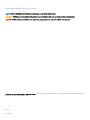 2
2
-
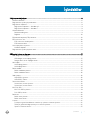 3
3
-
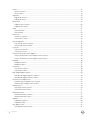 4
4
-
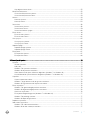 5
5
-
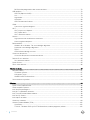 6
6
-
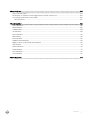 7
7
-
 8
8
-
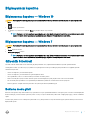 9
9
-
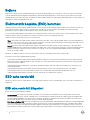 10
10
-
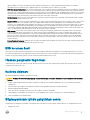 11
11
-
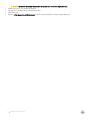 12
12
-
 13
13
-
 14
14
-
 15
15
-
 16
16
-
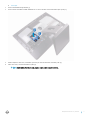 17
17
-
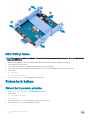 18
18
-
 19
19
-
 20
20
-
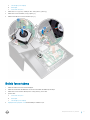 21
21
-
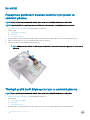 22
22
-
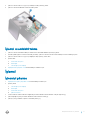 23
23
-
 24
24
-
 25
25
-
 26
26
-
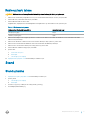 27
27
-
 28
28
-
 29
29
-
 30
30
-
 31
31
-
 32
32
-
 33
33
-
 34
34
-
 35
35
-
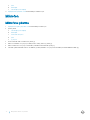 36
36
-
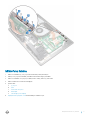 37
37
-
 38
38
-
 39
39
-
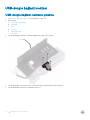 40
40
-
 41
41
-
 42
42
-
 43
43
-
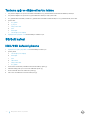 44
44
-
 45
45
-
 46
46
-
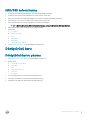 47
47
-
 48
48
-
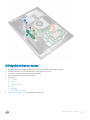 49
49
-
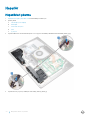 50
50
-
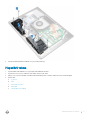 51
51
-
 52
52
-
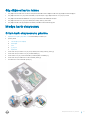 53
53
-
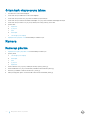 54
54
-
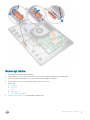 55
55
-
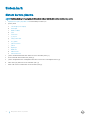 56
56
-
 57
57
-
 58
58
-
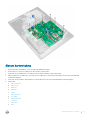 59
59
-
 60
60
-
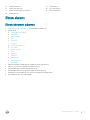 61
61
-
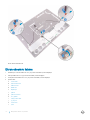 62
62
-
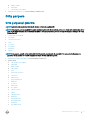 63
63
-
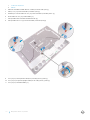 64
64
-
 65
65
-
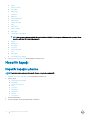 66
66
-
 67
67
-
 68
68
-
 69
69
-
 70
70
-
 71
71
-
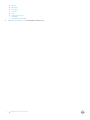 72
72
-
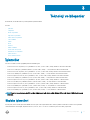 73
73
-
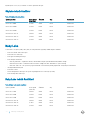 74
74
-
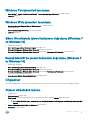 75
75
-
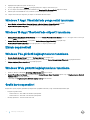 76
76
-
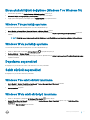 77
77
-
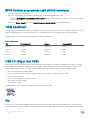 78
78
-
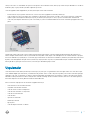 79
79
-
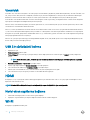 80
80
-
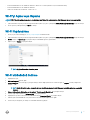 81
81
-
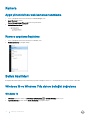 82
82
-
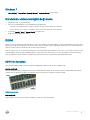 83
83
-
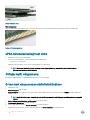 84
84
-
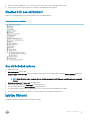 85
85
-
 86
86
-
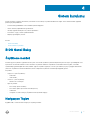 87
87
-
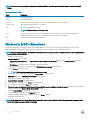 88
88
-
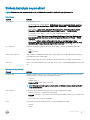 89
89
-
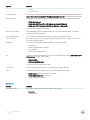 90
90
-
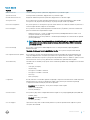 91
91
-
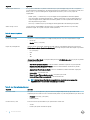 92
92
-
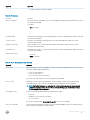 93
93
-
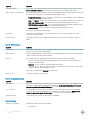 94
94
-
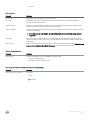 95
95
-
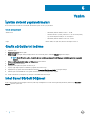 96
96
-
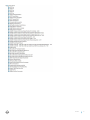 97
97
-
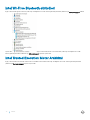 98
98
-
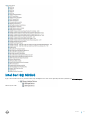 99
99
-
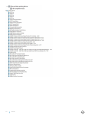 100
100
-
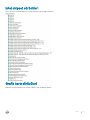 101
101
-
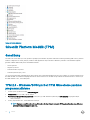 102
102
-
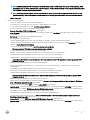 103
103
-
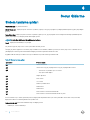 104
104
-
 105
105
-
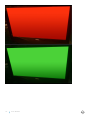 106
106
-
 107
107
-
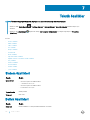 108
108
-
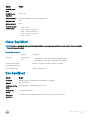 109
109
-
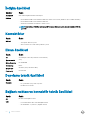 110
110
-
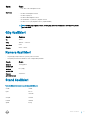 111
111
-
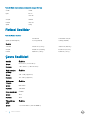 112
112
-
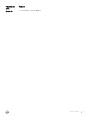 113
113
-
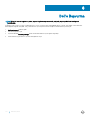 114
114
İlgili makaleler
-
Dell Latitude 5511 El kitabı
-
Dell Latitude 3190 El kitabı
-
Dell OptiPlex 3240 All-in-One El kitabı
-
Dell OptiPlex 7450 All-In-One El kitabı
-
Dell OptiPlex 5250 All-In-One El kitabı
-
Dell Latitude 7424 Rugged Extreme El kitabı
-
Dell Latitude 5424 Rugged El kitabı
-
Dell Latitude 7424 Rugged Extreme El kitabı
-
Dell Latitude 5424 Rugged El kitabı
-
Dell Latitude 5420 Rugged El kitabı